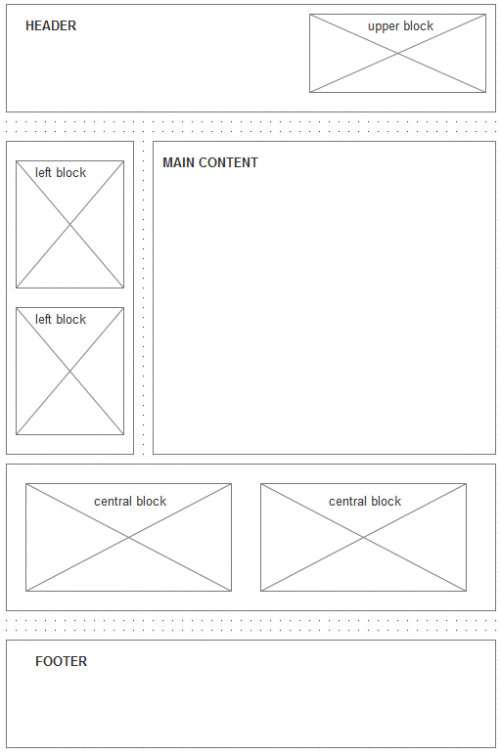1. –Ф–ї—П –љ–∞—З–∞–ї–∞ —Г–±–µ–і–Є—В–µ—Б—М, —З—В–Њ –≤ –±–ї–Њ–≥–µ –њ–Њ–і–Ї–ї—О—З–µ–љ–∞ –±–Є–±–ї–Є–Њ—В–µ–Ї–∞ jQuery.
–Ъ–∞–Ї –њ–Њ–і–Ї–ї—О—З–Є—В—М jQuery?
–Ф–ї—П –љ–∞—З–∞–ї–∞
—Б–Ї–∞—З–Є–≤–∞–µ–Љ –±–Є–±–ї–Є–Њ—В–µ–Ї—Г jQuery —Б —Б–∞–є—В–∞ —А–∞–Ј—А–∞–±–Њ—В—З–Є–Ї–Њ–≤.
–Т –±–Њ–ї—М—И–Є–љ—Б—В–≤–µ –±—А–∞—Г–Ј–µ—А–Њ–≤ —Б–Ї–∞—З–Є–≤–∞–µ—В—Б—П —Д–∞–є–ї, –љ–∞–Ј–≤–∞–љ–Є–µ –Ї–Њ—В–Њ—А–Њ–≥–Њ –≤—Л–≥–ї—П–і–Є—В –њ—А–Є–Љ–µ—А–љ–Њ —В–∞–Ї: jquery-1.4.2.min.js
–Ю–і–љ–∞–Ї–Њ –≤ –љ–µ–Ї–Њ—В–Њ—А—Л—Е –±—А–∞—Г–Ј–µ—А–∞—Е —Н—В–Њ—В —Д–∞–є–ї –љ–µ —Б–Ї–∞—З–Є–≤–∞–µ—В—Б—П, –∞ –Њ—В–Ї—А—Л–≤–∞–µ—В—Б—П, –Ї–∞–Ї –Њ–±—Л—З–љ—Л–є —В–µ–Ї—Б—В–Њ–≤—Л–є. –Ш —Н—В–Њ –њ–Њ–љ—П—В–љ–Њ, –≤–µ–і—М –Њ–љ –Є —П–≤–ї—П–µ—В—Б—П –њ–Њ —Б—Г—В–Є –Њ–±—Л—З–љ—Л–Љ —В–µ–Ї—Б—В–Њ–≤—Л–Љ —Д–∞–є–ї–Њ–Љ.
–Х—Б–ї–Є –≤–Љ–µ—Б—В–Њ —Б–Ї–∞—З–Є–≤–∞–љ–Є—П —Д–∞–є–ї –њ—Л—В–∞–µ—В—Б—П –Њ—В–Ї—А—Л—В—М—Б—П, —В–Њ –≤ –Њ–Ї–љ–µ, –Ї–Њ—В–Њ—А–Њ–µ –њ–Њ–Ї–∞–Ј—Л–≤–∞–µ—В —Б–Њ–і–µ—А–ґ–Є–Љ–Њ–µ —Н—В–Њ–≥–Њ —Д–∞–є–ї–∞, —Б–Ї–Њ–њ–Є—А—Г–є—В–µ –њ—Г—В—М –Ї –љ–µ–Љ—Г, –∞ –њ–Њ—В–Њ–Љ –≤–Њ—Б–њ–Њ–ї—М–Ј—Г–є—В–µ—Б—М –Љ–µ–љ–µ–і–ґ–µ—А–Њ–Љ –Ј–∞–Ї–∞—З–Ї–Є.
–Ю–±—Л—З–љ–Њ js-—Б–Ї—А–Є–њ—В—Л –Ј–∞–њ–Є—Б—Л–≤–∞—О—В—Б—П –≤ —Б–њ–µ—Ж–Є–∞–ї—М–љ—Г—О –њ–∞–њ–Ї—Г, –Ї–Њ—В–Њ—А–∞—П –љ–∞—Е–Њ–і–Є—В—Б—П –≤ –њ–∞–њ–Ї–µ —Б –≤–∞—И–µ–є —В–µ–Љ–Њ–є.
–Я—А–Є –Њ—В–Ї—А—Л—В–Є–Є —Б—В—А–∞–љ–Є—Ж –±–ї–Њ–≥–∞ –≤ –±—А–∞—Г–Ј–µ—А–µ –њ–µ—А–≤—Л–Љ –і–µ–ї–Њ–Љ –Ј–∞–≥—А—Г–ґ–∞–µ—В—Б—П –≤—Б–µ, —З—В–Њ –њ—А–Њ–њ–Є—Б–∞–љ–Њ –≤ —Д–∞–є–ї–µ header.php (–љ–∞—Е–Њ–і–Є—В—Б—П –≤ –њ–∞–њ–Ї–µ –≤–∞—И–µ–є —В–µ–Љ—Л –Њ—Д–Њ—А–Љ–ї–µ–љ–Є—П). –Т–Њ—В —Б —Н—В–Є–Љ —Д–∞–є–ї–Њ–Љ –Є –±—Г–і–µ–Љ —А–∞–±–Њ—В–∞—В—М. –Ю—В–Ї—А–Њ–є—В–µ –µ–≥–Њ –Є –љ–∞–є–і–Є—В–µ —В–∞–Ї–Є–µ —Б—В—А–Њ—З–Ї–Є:
<!DOCTYPE html PUBLIC "-//W3C//DTD XHTML 1.0 Transitional//EN" "http://www.w3.org/TR/xhtml1/DTD/xhtml1-transitional.dtd">
<html xmlns="http://www.w3.org/1999/xhtml" <?php language_attributes(); ?>>
<head profile="http://gmpg.org/xfn/11">
–Т–Њ—В —Б—А–∞–Ј—Г –њ–Њ—Б–ї–µ –љ–Є—Е –љ—Г–ґ–љ–Њ –≤—Б—В–∞–≤–Є—В—М —Г–Ї–∞–Ј–∞–љ–Є–µ –њ–Њ–і–≥—А—Г–ґ–∞—В—М –±–Є–±–ї–Є–Њ—В–µ–Ї—Г jQuery:
<script type="text/javascript" src="<?php bloginfo('template_url'); ?>/js/jquery-1.4.2.min.js"></script>
–Ю–±—А–∞—В–Є—В–µ –≤–љ–Є–Љ–∞–љ–Є–µ –љ–∞ —Н—В—Г —Б—В—А–Њ—З–Ї—Г, –Њ—Б–Њ–±–µ–љ–љ–Њ –љ–∞ —В–Њ, —З—В–Њ –Ј–∞–њ–Є—Б–∞–љ–Њ –≤ –њ—А–Њ—Б—В—Л—Е —Б–Ї–Њ–±–Ї–∞—Е –≤–љ—Г—В—А–Є src="..." вАФ —Н—В–Њ –њ—Г—В—М –Ї –±–Є–±–ї–Є–Њ—В–µ–Ї–µ, –Ї–Њ—В–Њ—А—Г—О –Љ—Л –Ј–∞–≥—А—Г–Ј–Є–ї–Є –љ–∞ —Б–∞–є—В. –Ъ–Њ–і –∞–≤—В–Њ–Љ–∞—В–Є—З–µ—Б–Ї–Є –≤—Б—В–∞–≤–ї—П–µ—В –њ—Г—В—М –Ї —В–µ–Љ–µ, –Ї–Њ—В–Њ—А—Г—О –≤—Л –Є—Б–њ–Њ–ї—М–Ј—Г–µ—В–µ, –∞ js вАФ —Н—В–Њ –Є –µ—Б—В—М —В–∞ –њ–∞–њ–Ї–∞, –Ї–Њ—В–Њ—А–∞—П –љ–∞—Е–Њ–і–Є—В—Б—П –≤ –њ–∞–њ–Ї–µ –≤–∞—И–µ–є —В–µ–Љ—Л, –Є –≤ –Ї–Њ—В–Њ—А—Г—О –Љ—Л –Ј–∞–Ї–∞—З–∞–ї–Є —Д–∞–є–ї.
–Т—Б–µ, –±–Є–±–ї–Є–Њ—В–µ–Ї–∞ jQuery –њ–Њ–і–Ї–ї—О—З–µ–љ–∞.
–Ъ–∞–Ї –Ј–∞–≥—А—Г–ґ–∞—В—М jQuery —Б —Б–∞–є—В–∞ Google?
–°–і–µ–ї–∞—В—М —Н—В–Њ –і–Њ—Б—В–∞—В–Њ—З–љ–Њ –ї–µ–≥–Ї–Њ вАФ –љ—Г–ґ–љ–Њ —Г–і–∞–ї–Є—В—М –≤—Л–Ј–Њ–≤ —Н—В–Є—Е —Б–Ї—А–Є–њ—В–Њ–≤ –Є–Ј —И–∞–±–ї–Њ–љ–Њ–≤ –≤–∞—И–µ–є —В–µ–Љ—Л (–Њ–±—Л—З–љ–Њ —Н—В–Њ –њ—А–Њ–њ–Є—Б–∞–љ–Њ –≤ header.php –Є–ї–Є footer.php), –Є –і–Њ–±–∞–≤–Є—В—М –≤ —Д–∞–є–ї functions.php —В–∞–Ї–Њ–є –Ї–Њ–і:
add_action( 'init', 'jquery_register' );
function jquery_register() {
if ( !is_admin() ) {
wp_deregister_script( 'jquery' );
wp_register_script( 'jquery', ( 'http://ajax.googleapis.com/ajax/libs/jquery/1.6.2/jquery.min.js' ), false, null, true );
wp_enqueue_script( 'jquery' );
}
}
–≠—В–Њ—В –Ї–Њ–і –Ј–∞—Б—В–∞–≤–Є—В —Б–Ї—А–Є–њ—В jquery.min.js –≥—А—Г–Ј–Є—В—М—Б—П –љ–∞–њ—А—П–Љ—Г—О –Є–Ј —Е—А–∞–љ–Є–ї–Є—Й–∞ Google.
2. –Ю—В–Ї—А–Њ–є—В–µ —Д–∞–є–ї, –≤ –Ї–Њ—В–Њ—А–Њ–Љ –љ—Г–ґ–љ–Њ —Б–і–µ–ї–∞—В—М —В–∞–±—Л (–љ–∞–њ—А–Є–Љ–µ—А, single.php), –Є –≤—Б—В–∞–≤—М—В–µ –≤ –љ–µ–≥–Њ —В–∞–Ї–Њ–є –Ї–Њ–і:
<ul class="tabs">
<li><a rel="nofollow" href="#tab1">–Ґ–∞–±1</a></li>
<li><a rel="nofollow" href="#tab2">–Ґ–∞–±2</a></li>
<li><a rel="nofollow" href="#tab3">–Ґ–∞–±3</a></li>
</ul>
<div class="tab_container">
<div id="tab1" class="tab_content">
–°–Њ–і–µ—А–ґ–Є–Љ–Њ–µ –њ–µ—А–≤–Њ–≥–Њ —В–∞–±–∞
</div>
<div id="tab2" class="tab_content">
–°–Њ–і–µ—А–ґ–Є–Љ–Њ–µ –≤—В–Њ—А–Њ–≥–Њ —В–∞–±–∞
</div>
<div id="tab3" class="tab_content">
–°–Њ–і–µ—А–ґ–Є–Љ–Њ–µ —В—А–µ—В—М–µ–≥–Њ —В–∞–±–∞
</div>
</div>
–Ъ–∞–Ї –≤–Є–і–Є—В–µ, —Н—В–Њ –Њ—З–µ–љ—М –њ—А–Њ—Б—В–∞—П —Б—В—А—Г–Ї—В—Г—А–∞. –°–љ–∞—З–∞–ї–∞ –Є–і–µ—В —Б–њ–Є—Б–Њ–Ї —В–∞–±–Њ–≤, –њ–Њ—В–Њ–Љ вАФ —Б–Њ–і–µ—А–ґ–Є–Љ–Њ–µ —В–∞–±–Њ–≤. –Ф–ї—П —Н–ї–µ–Љ–µ–љ—В–Њ–≤ —Б—А–∞–Ј—Г –Ј–∞–і–∞–љ—Л —Б—В–Є–ї–Є. –І—В–Њ–±—Л –њ—А–Є–і–∞—В—М –≤—Б–µ–Љ—Г —Н—В–Њ–Љ—Г –Ї—А–∞—Б–Є–≤–Њ–µ, –љ–µ–љ–∞–≤—П–Ј—З–Є–≤–Њ–µ –Њ—Д–Њ—А–Љ–ї–µ–љ–Є–µ, –љ—Г–ґ–љ–Њ –Њ–њ–Є—Б–∞—В—М —Б—В–Є–ї–Є –і–ї—П –≤—Б–µ—Е —Н—В–Є—Е —Н–ї–µ–Љ–µ–љ—В–Њ–≤.
3. –Ю—В–Ї—А–Њ–є—В–µ —Д–∞–є–ї style.css –Є –≤—Б—В–∞–≤—М—В–µ –≤ –љ–µ–≥–Њ –Ї–Њ–і, –Ј–∞–і–∞—О—Й–Є–є –Њ—Д–Њ—А–Љ–ї–µ–љ–Є–µ –Є—Б–њ–Њ–ї—М–Ј—Г–µ–Љ—Л—Е –љ–∞–Љ–Є —Н–ї–µ–Љ–µ–љ—В–Њ–≤.
ul.tabs { margin: 0 0 0 20px; padding: 0; float: left; list-style: none; height: 32px; width: 100%; }
ul.tabs li { float: left; margin: 0; padding: 0; height: 31px; line-height: 31px; border: none; margin-bottom: -1px; overflow: hidden; position: relative; background: #fff; }
ul.tabs li a { text-decoration: none; color: #aaa; display: block; font-size: 1.0em; padding: 0 10px; border-bottom:#fff 1px solid; }
ul.tabs li a:hover { background: #fff;color: #000; border-bottom:#fff 1px solid; }
html ul.tabs li.active { background: #fff; border-top-left-radius:5px; border-top-right-radius:5px; border-top: 1px solid #eee; border-left: 1px solid #eee; border-right: 1px solid #eee; color:#000; border-bottom: #fff 1px solid; }
.tab_container { overflow: hidden; clear: both; float: left; width: 100%; background: #fff; margin-bottom:0px; background:#fff; border-top:#eee 1px solid;}
.tab_content { padding:0; }
html ul.tabs li.active a, html ul.tabs li.active a:hover {color:#000;}
–Т –њ—А–Є–Љ–µ—А–µ –Њ—Д–Њ—А–Љ–ї–µ–љ–Є—П –і–ї—П —Б–≤–µ—В–ї—Л—Е –±–ї–Њ–≥–Њ–≤ –≤ –±–µ–ї—Л–Љ —Д–Њ–љ–Њ–Љ. –Т—Л –Љ–Њ–ґ–µ—В–µ –њ–Њ–Є–≥—А–∞—В—М —Б —Н—В–Є–Љ –Њ—Д–Њ—А–Љ–ї–µ–љ–Є–µ–Љ, –Є–Ј–Љ–µ–љ–Є–≤ –µ–≥–Њ –њ–Њ–і –і–Є–Ј–∞–є–љ —Б–≤–Њ–µ–≥–Њ –±–ї–Њ–≥–∞. –Э—Г –Є –њ–Њ—Б–ї–µ–і–љ–Є–є —И–∞–≥ вАФ —Н—В–Њ –њ–Њ–і–Ї–ї—О—З–µ–љ–Є–µ java-—Б–Ї—А–Є–њ—В–Њ–≤, —З—В–Њ–±—Л —Б–Њ–≤–Љ–µ—Б—В–Є—В—М —В–∞–±—Л, –Њ—Д–Њ—А–Љ–ї–µ–љ–Є–µ, –Є —Б–і–µ–ї–∞—В—М –Ї—А–∞—Б–Є–≤–Њ–µ –њ–µ—А–µ–Ї–ї—О—З–µ–љ–Є–µ –Љ–µ–ґ–і—Г –љ–Є–Љ–Є.
4. –Ю—В–Ї—А–Њ–є—В–µ —Д–∞–є–ї header.php –Є –≤—Б—В–∞–≤—М—В–µ –≤ –љ–µ–≥–Њ –Ї–Њ–і —Б–Ї—А–Є–њ—В–∞:
<script type="text/javascript">
$(document).ready(function() {
//When page loads...
$(".tab_content").hide();
$("ul.tabs li:first").addClass("active").show();
$(".tab_content:first").show();
//On Click Event
$("ul.tabs li").click(function() {
$("ul.tabs li").removeClass("active");
$(this).addClass("active");
$(".tab_content").hide();
var activeTab = $(this).find("a").attr("href");
$(activeTab).fadeIn();
return false;
});
});
</script>
–≠—В–Њ—В —Б–Ї—А–Є–њ—В –њ–µ—А–µ–Ї–ї—О—З–∞–µ—В —В–∞–±—Л —Б –Ј–∞—В—Г—Е–∞–љ–Є–µ–Љ, –Ј–∞–њ–Њ–Љ–Є–љ–∞–µ—В –∞–Ї—В–Є–≤–љ—Л–є —В–∞–±, –њ—А–Є –Ј–∞–≥—А—Г–Ј–Ї–µ —Б—В—А–∞–љ–Є—Ж—Л –і–µ–ї–∞–µ—В –∞–Ї—В–Є–≤–љ—Л–Љ –њ–µ—А–≤—Л–є —В–∞–±.
–Т—В–Њ—А–Њ–є —Б–њ–Њ—Б–Њ–±.
–Я–µ—А–≤—Л–є —Б–њ–Њ—Б–Њ–±, –±—Л–ї –Њ—Б–љ–Њ–≤–∞–љ –љ–∞ —Б–њ–Є—Б–Ї–∞—Е, –≤ –Ї–Њ—В–Њ—А—Л—Е —В–∞–±–∞–Љ–Є —Б–ї—Г–ґ–Є–ї–Є —Б–њ–µ—Ж–Є–∞–ї—М–љ—Л–µ —Б—Б—Л–ї–Ї–Є. –≠—В–Є —Б—Б—Л–ї–Ї–Є –њ–Њ–Ї–∞–Ј—Л–≤–∞–ї–Є —Б–Њ–і–µ—А–ґ–Є–Љ–Њ–µ —В–∞–±–Њ–≤, –Њ—Д–Њ—А–Љ–ї–µ–љ–љ–Њ–µ –Њ—Б–Њ–±—Л–Љ –Њ–±—А–∞–Ј–Њ–Љ –Є –∞–Ї—В–Є–≤–Є—А—Г–µ–Љ–Њ–µ —Б –њ–Њ–Љ–Њ—Й—М—О —Б–Ї—А–Є–њ—В–∞. –Т—В–Њ—А–Њ–є —Б–њ–Њ—Б–Њ–±, –њ–Њ–њ—А–Њ—Й–µ вАФ –љ–µ—В —Н—Д—Д–µ–Ї—В–Њ–≤ –≤–Њ –≤—А–µ–Љ—П —Б–Љ–µ–љ—Л —Б–Њ–і–µ—А–ґ–Є–Љ–Њ–≥–Њ —В–∞–±–Њ–≤, –љ–Њ –Є –љ–µ—В –ї–Є—И–љ–Є—Е –≤–љ—Г—В—А–µ–љ–љ–Є—Е —Б—Б—Л–ї–Њ–Ї –і–ї—П –∞–Ї—В–Є–≤–∞—Ж–Є–Є —В–∞–±–Њ–≤.
1. –Ю—В–Ї—А–Њ–є—В–µ —Д–∞–є–ї, –≤ –Ї–Њ—В–Њ—А–Њ–Љ –≤—Л –±—Г–і–µ—В–µ –і–µ–ї–∞—В—М —В–∞–±—Л (–Њ–±—Л—З–љ–Њ —Н—В–Њ single.php –Є–ї–Єsidebar.php) –Є –≤—Б—В–∞–≤—М—В–µ –≤ –љ–µ–≥–Њ —В–∞–Ї–Њ–є –Ї–Њ–і:
<dl class="tabs">
<dt class="selected">–Ґ–∞–±1</dt>
<dd class="selected">
<div class="tab-content">—Б–Њ–і–µ—А–ґ–Є–Љ–Њ–µ –њ–µ—А–≤–Њ–≥–Њ —В–∞–±–∞</div>
</dd>
<dt>–Ґ–∞–±2</dt>
<dd>
<div class="tab-content">—Б–Њ–і–µ—А–ґ–Є–Љ–Њ–µ –≤—В–Њ—А–Њ–≥–Њ —В–∞–±–∞</div>
</dd>
<dt>–Ґ–∞–±3</dt>
<dd>
<div class="tab-content">—Б–Њ–і–µ—А–ґ–Є–Љ–Њ–µ —В—А–µ—В—М–µ–≥–Њ —В–∞–±–∞ </div>
</dd>
</dl>
2. –Ъ–∞–Ї –≤–Є–і–Є—В–µ, —В–∞–±—Л –Є –Є—Е —Б–Њ–і–µ—А–ґ–Є–Љ–Њ–µ –љ–∞—Е–Њ–і—П—В—Б—П –≤ –Њ–і–љ–Њ–є —В–∞–±–ї–Є—Ж–µ. –І—В–Њ–±—Л –Њ–љ–Є –њ—А–Є–Њ–±—А–µ–ї–Є –љ—Г–ґ–љ–Њ–µ –Њ—Д–Њ—А–Љ–ї–µ–љ–Є–µ, –Њ—В—А–µ–і–∞–Ї—В–Є—А—Г–є—В–µ —Д–∞–є–ї style.css, –≤—Б—В–∞–≤–Є–≤ –≤ –љ–µ–≥–Њ –Ї–Њ–і:
.tabs { width:400px; overflow:hidden; margin:0; zoom:1; padding:1px ;position:relative; }
.tabs dt { float:left; line-height:2; height:2em; background:#fff; border:1px solid #ccc; border-bottom:0; padding:0 1em; position:relative; left:35px; margin-right:1px; cursor:pointer; }
.tabs dt:hover { background-color:#ccc; }
.tabs dt.selected { border-color:#aaa; background:#fff; z-index:3; cursor:auto; }
.tabs dd { background:#fff; display:none; float:right; width:100%; margin:2em 0 0 -100%; position:relative; z-index:2; }
.tabs dd.selected { display:block; }
.tabs .tab-content { background:#fff; border:1px solid #ccc; padding:20px 20px 10px 20px; }
–Т —Н—В–Њ–Љ –њ—А–Є–Љ–µ—А–µ –Ї–Њ–і–∞ —И–Є—А–Є–љ–∞ —В–∞–±–Њ–≤ —А–∞–≤–љ–∞ 400 px, —Д–Њ–љ –±–µ–ї—Л–є, —Ж–≤–µ—В —И—А–Є—Д—В–Њ–≤ —З–µ—А–љ—Л–є, —А–∞–Љ–Ї–∞ –≤–Њ–Ї—А—Г–≥ —В–∞–±–Њ–≤ —Б–µ—А–∞—П.
3. –І—В–Њ–±—Л –∞–Ї—В–Є–≤–Є—А–Њ–≤–∞—В—М —В–∞–±—Л –Є –∞–≤—В–Њ–Љ–∞—В–Є—З–µ—Б–Ї–Є –≤—Л–і–µ–ї–Є—В—М –њ–µ—А–≤—Л–є, –љ—Г–ґ–љ–Њ –њ–Њ–і–Ї–ї—О—З–Є—В—М —Б–Ї—А–Є–њ—В. –Ю—В–Ї—А–Њ–є—В–µ —Д–∞–є–ї header.php, –Є –≤—Б—В–∞–≤—М—В–µ –≤ –љ–µ–≥–Њ —В–∞–Ї–Њ–є –Ї–Њ–і:
<script type="text/javascript">
$(function(){
$('dl.tabs dt').click(function(){
$(this)
.siblings().removeClass('selected').end()
.next('dd').andSelf().addClass('selected');
});
});
</script>
–Ґ–∞–±–ї–Є—З–љ–∞—П –≤–µ—А—Б—В–Ї–∞ —Г–њ—А–Њ—Й–∞–µ—В –Є—Б–њ–Њ–ї—М–Ј–Њ–≤–∞–љ–Є–µ —В–∞–±–Њ–≤, –і–µ–ї–∞–µ—В –Є—Е –±–Њ–ї–µ–µ –ї–Њ–≥–Є—З–µ—Б–Ї–Є –њ—А–∞–≤–Є–ї—М–љ—Л–Љ–Є, –∞ –љ–µ—Б–ї–Њ–ґ–љ—Л–є —Б–Ї—А–Є–њ—В –Њ—В—Б–ї–µ–ґ–Є–≤–∞–µ—В, —З—В–Њ–±—Л –њ–µ—А–≤—Л–є —В–∞–± –≤—Б–µ–≥–і–∞ –±—Л–ї –∞–Ї—В–Є–≤–Є—А–Њ–≤–∞–љ –њ—А–Є –Ј–∞–≥—А—Г–Ј–Ї–µ —Б—В—А–∞–љ–Є—Ж—Л.